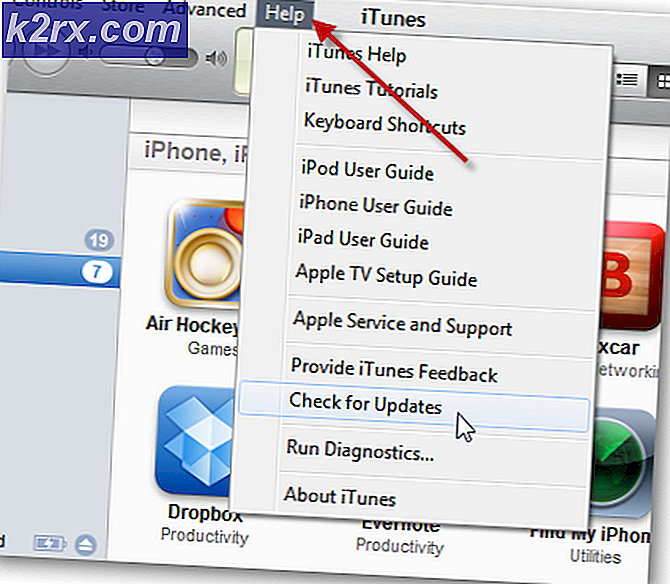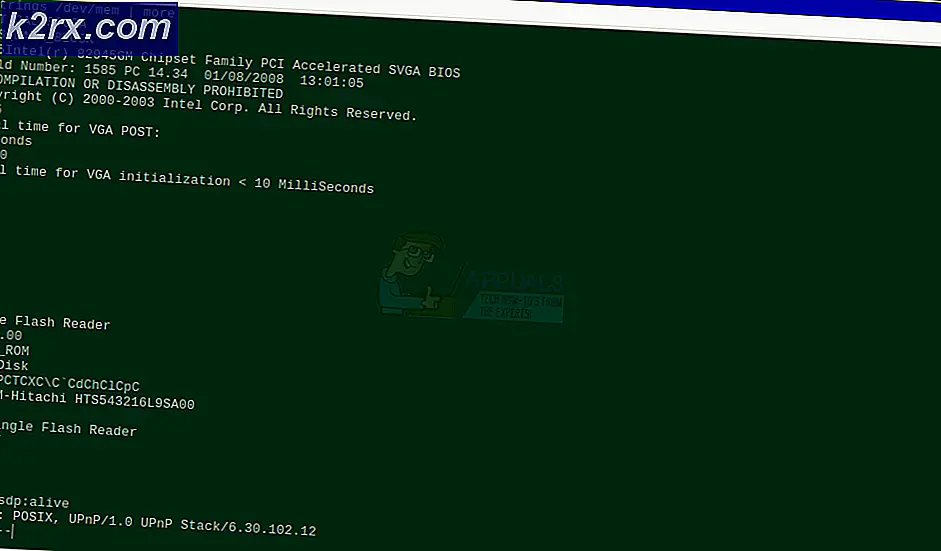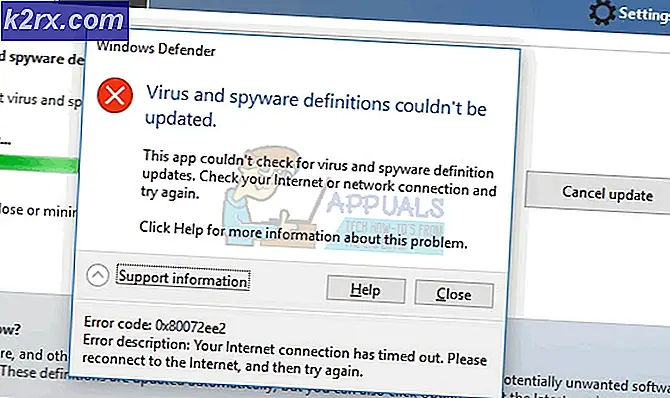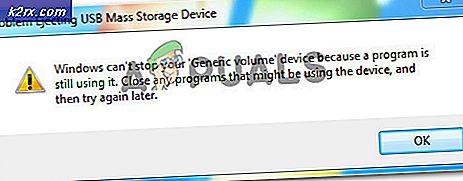Fix: Windows nr. Længere opdager en hjemmegruppe på denne netværksfejl på Windows 10
En HomeGroup er en samling af Windows-computere, der er forbundet til hinanden på et lokalnetværk (LAN), der via netværket kan dele printere og filer med hinanden. Windows 'HomeGroup-funktion er yderst nyttig for personer med mere end en Windows-computer derhjemme, da det gør deling af printere og filer mellem computere et stykke kage. Når du forsøger at forbinde en Windows 10-computer til en HomeGroup, der allerede findes på netværket, har Windows-brugere imidlertid ofte rapporteret, at computeren ikke er i stand til at oprette forbindelse til startgruppen og i stedet vise en fejlmeddelelse, der angiver:
Windows opdager ikke længere en HomeGroup på dette netværk. For at oprette en ny hjemmegruppe skal du klikke på OK, og derefter åbne HomeGroup i Kontrolpanel.
I de fleste tilfælde ses dette problem efter opgradering af alle computere på en allerede eksisterende HomeGroup til Windows 10 med HomeGroup stadig aktiv. Hvis en bruger, der er berørt af dette problem, klikker på OK og navigerer til HomeGroup i Kontrolpanel, har de ikke nogen mulighed for at oprette en ny HomeGroup - de ser kun en mulighed for at tilslutte sig den allerede eksisterende HomeGroup. Det er altid bedre at afinstallere en eksisterende HomeGroup, før du opgraderer alle computere i HomeGroup til Windows 10, men ikke alle har adgang til denne viden, når du opgraderer.
Heldigvis kan dette problem dog stadig afhjælpes efter opgradering af Windows 10, og følgende er nogle af de absolut mest effektive løsninger, som en bruger berørt af dette problem kan bruge til at forsøge at rette op på det:
Løsning 1: Deaktiver alle antivirus- og firewallprogrammer på de berørte computere
I mange tilfælde forhindrer de berørte computere i at blive medlem af den eksisterende HomeGroup i første omgang, så noget trivielt som et antivirus- eller firewallprogram - enten lager eller tredjepart. Når det er tilfældet, bør den første mulige løsning enhver bruger, der er berørt af dette specifikke problem, forsøge at deaktivere alle antivirus- og firewallprogrammer på hver enkelt af de berørte computere, og derefter forsøge at få computerne til at deltage i HomeGroup. Hvis du stadig ser Windows, registrerer det ikke længere en HomeGroup på dette netværk. fejlmeddelelse, når du forsøger at forbinde de berørte computere til HomeGroup, men du bør gå videre til nogle af de saftige løsninger.
Løsning 2: Forlad HomeGroup på den computer, der oprettede den, og lav derefter en ny HomeGroup
- På computeren, der blev brugt til at oprette den eksisterende Hjemmegruppe, skal du afslutte / forlade Hjemmegruppen. Dette skal nu tillade, at en ny HomeGroup oprettes på netværket.
- Opret en ny hjemmegruppe på en anden computer end den, du oprettede den gamle Hjemmegruppe på. Mens der oprettes en ny hjemmegruppe på samme computer som den, der blev brugt til at oprette den gamle hjemmegruppe, fungerer de i de fleste tilfælde, anbefales det stadig, at du bruger en anden computer til jobbet.
- Noter den HomeGroup kodeord, du får, når den nye HomeGroup er oprettet.
- En efter en, på alle de andre computere, der er på netværket, skal du tilmelde dig den nye HomeGroup ved hjælp af den nye HomeGroup-adgangskode, og de skal forbinde til den nye HomeGroup uden fejl.
Løsning 3: Fjern alle spor af den gamle HomeGroup og opret en ny
Hvis ingen af de løsninger, der er angivet og beskrevet ovenfor, fungerede for dig, eller hvis du simpelthen ikke får mulighed for at afslutte eller forlade den gamle hjemmegruppe på computeren, blev den gamle Hjemmegruppe oprettet på, ikke frygter - du har endnu et skud til at løse dette problem. Utallige Windows 10-brugere, der tidligere har været ramt af dette problem, har kunnet løse det ved at slippe af med alle spor i den gamle HomeGroup og oprette en ny HomeGroup på en anden computer end den, der blev brugt til at oprette den oprindelige HomeGroup . For at anvende denne løsning skal du:
PRO TIP: Hvis problemet er med din computer eller en bærbar computer / notesbog, skal du prøve at bruge Reimage Plus-softwaren, som kan scanne lagrene og udskifte korrupte og manglende filer. Dette virker i de fleste tilfælde, hvor problemet er opstået på grund af systemkorruption. Du kan downloade Reimage Plus ved at klikke her- På hver enkelt computer, du ønsker at have forbindelse til den nye HomeGroup, som du vil oprette senere, skal du navigere til følgende mappe og slette indholdet af PeerNetworking- mappen:
X: \ Windows \ ServiceProfiles \ LocalService \ AppData \ Roaming \ PeerNetworking
Bemærk: Udskift X i den ovenfor beskrevne mappe med drevbogstavet, der svarer til partitionen på computerens harddisk, som Windows er installeret på. AppData- mappen er også en skjult mappe, så du skal navigere til fanen Vis i Windows Stifinder, klikke på Indstillinger, navigere til fanen Vis, rul ned og markere Vis indstillinger for skjulte filer, mapper og drev, og klik på Anvend og derefter på OK for at se AppData- mappen. - På hver eneste computer, du vil have i den nye HomeGroup, skal du trykke på Windows-logo- tasten + R for at åbne en Kør- dialog, skrive services.msc i dialogboksen Kør, og tryk på Enter for at starte Service Manager, rul ned og find HomeGroup Provider- tjenesten, højreklik på det og klik på Stop for at stoppe det.
- Sluk ALLE computere, der er sluttet til netværket.
- Tænd en computer på netværket, som ikke var den computer, den oprindelige hjemmegruppe blev oprettet på.
- Den computer, du tænder på, vil ikke se spor af en eksisterende HomeGroup på netværket, så det giver dig mulighed for at oprette en ny. Gå videre og opret en ny hjemmegruppe på netværket ved hjælp af denne computer.
- Når den nye HomeGroup er oprettet, og du har HomeGroup-adgangskoden, skal du dreje de andre computere på netværket en efter en og få dem til at deltage i den nye HomeGroup - de skal nu kunne klare det.
PRO TIP: Hvis problemet er med din computer eller en bærbar computer / notesbog, skal du prøve at bruge Reimage Plus-softwaren, som kan scanne lagrene og udskifte korrupte og manglende filer. Dette virker i de fleste tilfælde, hvor problemet er opstået på grund af systemkorruption. Du kan downloade Reimage Plus ved at klikke her